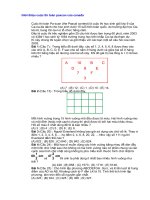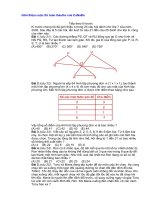Bài giảng Giới thiệu cơ bản cách soạn thảo trình chiếu Powerpoint
Bạn đang xem bản rút gọn của tài liệu. Xem và tải ngay bản đầy đủ của tài liệu tại đây (2.04 MB, 33 trang )
1
CHÀO MỪNG CÁC BẠN ĐÃ ĐẾN
VỚI CHƯƠNG TRÌNH
MICROSOFT POWERPOINT
2
GIỚI THIỆU CHƯƠNG TRÌNH POWERPOINT
- PowerPoint trong bộ phần mềm Microsoft sẽ
giúp bạn thực hiện nó một cách đơn giản và hiệu
quả.
- Dùng chương trình này, bạn có thể đưa lên màn
hình các loại thông tin như : văn bản, âm thanh,
hình ảnh ...
- Là chương trình dùng để trình bày một vấn đề
nào đó,VD như trình bày một ý tưởng, soạn một
giáo án điện tử ...
- Muốn thực hiện được chương trình này, bạn
phải làm gì ???
3
Quy trình tạo và sử dụng một tệp trình diễn
•
Bước 1: Xác định rõ ràng mục đích nội dung cần
trình bày để còn chọn các mẫu cho phù hợp...
•
Bước 2: Dùng chương trình PowerPoint để trình
diễn các nội dung đó.
•
Bước 3: Dùng máy tính kết nối với máy chiếu để
đưa các ý tưởng lên màn chiếu cho mọi người
quan sát.
4
CHƯƠNG I
CÁC THAO TÁC CƠ BẢN TRÊN 1 TỆP
POWERPOINT
5
KHỞI ĐỘNG POWERPOINT
•
Có nhiều cách để khởi động :
Cách 1 : Nháy vào biểu tượng trên thanh
công cụ Microsoft
Cách 2 : nháy vào Start \ programs \ Microsoft
PowerPoint
Màn hình xuất hiện : =>
- Bạn chọn vào Blank
Presentation /OK
Chọn AutoContent
Wizard để chọn Slide
theo mẫu sẵn.
6
MÀN HÌNH POWERPOINT
Thanh
thực đơn
Hệ thống
thanh
công cụ
Danh
sách các
Slide
Hộp ghi
chú cho
từng Slide
Nội dung
của các
Slide
Thanh
cuốn
7
Tạo mới một Slide
Có nhiều cách để tạo 1 tệp, bạn thực hiện như sau:
Cách 1 : Mở thực đơn File\New
Cách 3 : Ấn tổ hợp phím Ctrl + N
- Màn hình xuất
hiện, chọn một
kiểu, nháy OK
- Tùy theo mục đích
sử dụng mà bạn sẽ
chọn một kiểu để
trình bày.
Cách 2 : Nháy vào nút trên thanh công cụ
như Word
8
Ví dụ chọn kiểu Title Slide, màn hình có dạng sau :
Bạn soạn nội dung vào các ô Click to and title
9
TRÌNH DIỄN SLIDE
Nhấn chuột vào nút Slide Show trên góc
màn hình và dùng các phím mũi tên hoặc nhấp
chuột trái để trình diễn để trình diễn một Slide.
Nháy vào nút này
để trình diễn
Muốn thoát khỏi phần trình diễn, ấn ESC
để trở về màn hình soạn thảo.
Trình diễn nhiều Slide thì ấn F5 hoặc
vào Slide Show chọn View Show.
10
GHI TỆP VỪA TẠO LÊN ĐĨA
* Vào File\Save
* Hoặc nháy vào nút trên thanh công cụ chuẩn
* Hoặc ấn tổ hợp Ctrl + S, Màn hình xuất hiện :
Tìm nơi để
Gõ tên tệp
cần lưu
Khi đã gõ
xong tên, nháy
vào Save
11
Khi tìm xong thì
nháy đúp vào tệp
đó hoặc nháy vào
Open để mở tệp.
MỞ TỆP ĐÃ CÓ TRÊN ĐĨA
* Vào File\Open
* Hoặc ấn tổ hợp Ctrl + O, Màn hình xuất hiện :
Tìm nơi để
* Hoặc nháy vào nút trên thanh công cụ chuẩn
12
THOÁT KHỎI MÔI TRƯỜNG LÀM VIỆC
* Vào File\Exit
* Hoặc ấn tổ hợp Alt + F4
* Hoặc nháy vào nút Close trên tiêu đề của cửa sổ
PowerPoint
13
XÂY DỰNG CÁC SLIDE
1 – Thêm 1 slide
Mở Insert chọn New Slide hoặc ấn tổ hợp Ctrl + M
Màn hình xuất hiện :
Ý nghĩa của các biểu tượng trên hộp thoại như sau :
Dòng văn bản
Dạng hoa thị
Chèn biểu đồ
Chèn tranh ảnh
Chèn sơ đồ tổ chức
Chèn bảng dữ liệu
Chọn
xong nháy
OK